Bildschirmaktualisierungsrate ändern Windows 10
Wer einen Monitor mit einer höheren Bildwiederholfrequenz beispielsweise 144 Hz oder 120 Hz besitzt, möchte diese natürlich auch nutzen und nicht nur die per Standard eingestellten 60 Hz. Diese Einstellung der Bildschirmaktualisierungsrate können entweder über die Software der Grafikkarte vorgenommen werden, oder in den Einstellungen von Windows 10 selber. Wir zeigen euch die Wege, wie ihr die richtige Monitoreinstellung vornehmen könnt.
Dieses Tutorial ist für die Windows 10 2004 und höher, 1909, 1903, 1809, und darunter geeignet.
- Neu installieren: Windows 10 neu installieren - Tipps und Tricks
- Windows 11 auch ohne TPM und Secure Boot installieren (Interessant für ältere CPUs bzw. PCs)
- Windows 10 ISO Final : 22H2 19045 ISO
- Windows 10 Patchday 9.12.2025 KB5071546 Windows 10 19045.6691
- Windows 10 ESU für Privat
- Windows 10 Consumer ESU Anmeldung (mit oder ohne Microsoft Konto)
Bildwiederholfrequenz über die Eigenschaften aufrufen
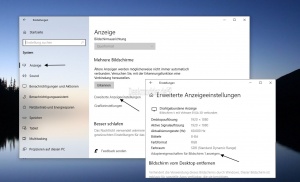
- Startmenü Einstellungen aufrufen. Oder einfach Windows-Taste + i drücken
- System -> Links dann Anzeigen
- Unter "Mehrere Anzeigen" befindet sich der Link zu "Erweiterte Anzeigeeinstellungen"
- Hier nun unter den Anzeigeoptionen "Adaptereigenschaften für Bildschirm (1) anzeigen" anklicken.
- Im neuen Fenster dann auf den Reiter Monitor gehen und die Bildschirmaktualisierungsrate dann je nach Gerät und Möglichkeit ändern.
Bildschirmaktualisierungsrate über rundll32.exe aufrufen
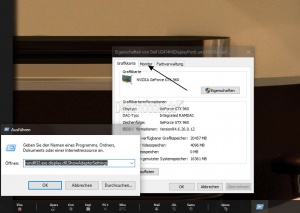
Diese Einstellungen lassen sich auch über den Befehl rundll32.exe aufgerufen werden. Und so geht es:
- Windows-Taste +R drücken
- rundll32.exe display.dll,ShowAdapterSettings hineinkopieren und aufrufen.
- Reiter Monitor aufrufen und die richtige Einstellung für den vorhandenen Monitor vornehmen.
Das war es auch hier. Nun kann der Monitor mit bspw. 120 Hz oder 144 Hz genutzt werden.
Auch interessant:
Fragen zu Windows 10?
Du hast Fragen oder benötigst Hilfe? Dann nutze bitte unser Forum und nicht die Tipp-Box! Auch Gäste (ohne Registrierung) können bei uns Fragen stellen oder Fragen beantworten. - Link zum Forum | Forum Windows 10
| Neue Tutorials für Windows 10 | Top 10 der Tutorials für Windows 10 | |


